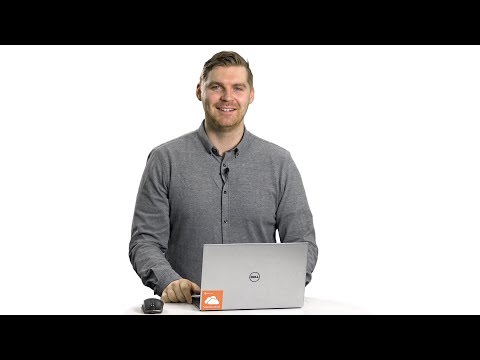
Sisältö
- 01. Luo dokumentti ruudulle
- 02. Piirrä ensimmäinen raita
- 03. Luo muut raidat
- 04. Määritä raidat kuvioksi
- 05. Käytä raitojasi
- 06. Lisää omat tehosteet
Voit luoda kaikenlaisia kuvia ja tehosteita Photoshop CC: ssä, ja on paljon Photoshop-oppaita, kuten tämä, auttamaan sinua tekemään juuri niin.
Tässä näytämme sinulle, kuinka luoda yksi ruutu toistuvaa kuviota varten, ja voit sitten täyttää sen kanssa niin suuren tai pienen alueen kuin haluat ...
- Lataa PSD-esimerkki täältä.
01. Luo dokumentti ruudulle

Valitse kuinka paksua haluat kunkin raidan olevan; ainoa sääntö on, että valitsemasi numeron on oltava jaettava kolmella. Nyt sinun on tehtävä matematiikkaa.
Laskimessa jaa 8 3: lla (saat 2,66666667), kerro tämä sitten millä tahansa numerolla, jonka olet valinnut raidan paksuudelle, ja luo Photoshop-asiakirja, jossa tämä luku on kunkin reunan ulottuvuus.
Joten 90 kuvapisteen raitaa varten luot asiakirjan 240 x 240 kuvapistettä. (Bonusvinkki: voit tehdä matematiikkaa Macin Spotlight-hakukentässä. Napsauta valikkorivillä olevaa suurennuslasia ja kirjoita sitten tässä esimerkissä '90 * (8/3) ', niin saat vastauksen 240. )
02. Piirrä ensimmäinen raita

Vedä viivaimen opas (cmd + R jos se ei näy) ja anna sen napsahtaa asiakirjan jokaiseen reunaan (tarkista vaihtoehdot Näytä> Napsauta, jos ne eivät napsauta reunoja kuin magneettisesti).
Täytä tausta keltaisella ja valitse sitten viivatyökalu. Varmista, että etualan väri on musta, kirjoita raidan paksuus näytön yläosassa olevaan Paino-kenttään (esimerkissämme 90 kuvapistettä) ja piirrä viiva kulmasta toiseen.
03. Luo muut raidat

Kopioi raitakerroksesi (helppo tapa tehdä tämä on vetää se uudelle kerroskuvakkeelle - paperille, jonka kulma on ylöspäin - kerrospaletin alareunassa) ja paina sitten cmd + T. siirtyäksesi vapaa muunnos -tilaan.
Huomaa, että kerroksen keskelle ilmestyy hiusristikkokuvake; vedä päällekkäistä raitaa (ei tarttumalla ristiin), niin että tämä ristikko napsahtaa asiakirjan vasempaan yläkulmaan.
Paina Palaa vahvistaaksesi siirron. Kopioi raita uudelleen ja vedä tämä oikeaan alakulmaan samalla tavalla. (Tallenna tämä nyt .psd-tiedostona, jos luulet, että haluat ehkä muuttaa sitä myöhemmin.)
04. Määritä raidat kuvioksi

Siirry Muokkaa-valikkoon ja valitse Määritä malli. Anna sille nimi ja napsauta OK.
05. Käytä raitojasi
Valitse alue, jonka haluat täyttää raidoilla, ja valitse sitten Muokkaa-valikosta Täytä ... Valitse Käytä-valikosta Kuvio ja valitse juuri luomasi varoitusjuovakuvio. Napsauta OK.
06. Lisää omat tehosteet

Olet valmis! Olemme myös lisänneet esimerkkiin pehmeän kaltevuuden. Tietysti voit tehdä raidoille mitä haluat - ahdista niitä, käytä kolhukarttoja tai mitä tahansa muuta!
Kuten tämä? Lue nämä:
- 16 parasta valokuvien muokkaussovellusta
- 60 ilmaista Photoshop-toimintoa
- 55 parasta ilmaista Photoshop-harjaa


